[教學]XBox 360 內建硬碟與外接 USB 碟之備份還原 (XeXMenu)
安裝於 Xbox 360 Slim 之脈衝自製系統內建硬碟裡的遊戲, 如果需要備份還原, 或者安裝新遊戲, 都可以透過 XeXMenu 這個 app 來達成。搭配的外接裝置, USB 隨身碟或 USB 硬碟都可以使用, 但它們必須事先格式化為 FAT32 檔案格式。我習慣開機前, 就先將 USB 隨身碟插到 Xbox 背面的任一 USB 插座上。
從 Xbox 360 主畫面選取「我的遊戲」, 進入後找到「XeXMenu 1.1」並按下手把的 A 鈕執行之。這個應用程式的用途相當於 Xbox 360 的「檔案管理員」。 (註:脈衝自製系統都會有這個 app, 如果沒有要先安裝好)

進入「XeXMenu」畫面, 可使用手把的 LB 鈕、RB 鈕與十字方向鈕 (D-Pad) 控制, 選取儲存裝置(硬碟或 USB 隨身碟/硬碟)。手把其他功能鍵之作用如下:
D-Pad 上下鍵:瀏覽檔案/目錄
A 鈕:進入目錄或者開啟可執行檔 (XeX)
B 鈕:返回上一層目錄
X 鈕:切換 USB、內建硬碟 (HDD1)、光碟機 (CD-ROM) 等裝置之路徑
Y 鈕:顯示操作選單, 能進行複製、剪、貼、刪除、建檔等
LB/RB 鈕:切換系統設置與目錄界面
如果想把 Xbox 360 Slim 內建硬碟內的遊戲備份出來, 該怎麼做? 首先請進到硬碟的目錄, 如以下範例, 路徑為"Hdd1:\Content\0000000000000000", 底下以 8-byte 十六進制數字命名的子目錄, 都是遊戲檔案目錄, 這種安裝到硬碟內的遊戲稱為 GOD (Games On Demand), 俗稱硬碟版遊戲(因為它們是從硬碟執行, 而非 DVD 光碟片)。
這些十六進制的 GOD 子目錄, 實際上是對應到 Xbox 360 遊戲片 Title ID, 等於是遊戲唯一的識別碼, 所以查看對照表就能知道它代表那一個遊戲。不過 Xbox 360 內「我的遊戲」只顯示遊戲名稱, 不會看到 Title ID, 最簡單的方法是以遊戲名稱, 上 Google 搜尋。反之亦然, 改用 Title ID 十六進制數字當關鍵字。
譬如說, 硬碟內有一個 NBA 2K14 遊戲, 想要整個目錄備份到 USB 碟, 先透過 Google 查到它的 Title ID 為「545408B0」, 這樣就知道要透過「XeXMenu」去處理硬碟內那一個目錄了。
選好「545408B0」目錄, 按 Xbox 手把 Y 鈕, 再選清單中的「 Copy」, 最後按下 Xbox 手把 A 鈕, 準備複製檔案。
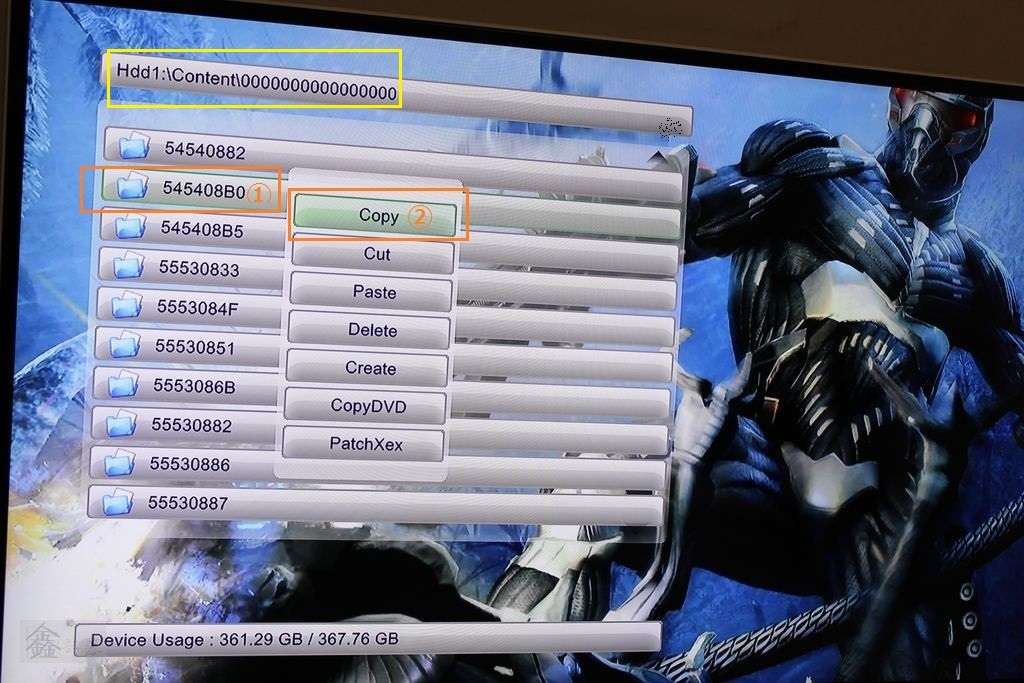
接著移動到 USB 隨身碟 (畫面最上面會顯示 Usb0:), 先按 Xbox 手把 Y 鈕, 再選清單中的「 Paste」, 最後按下 Xbox 手把 A 鈕, 就會開始複製。整個「545408B0」會被複製一份到 USB 外接硬碟內 (Usb0:), 畫面中間是處理進度, 最底下則會顯示這部 USB 外接硬碟的已使用空間與最大容量。整個過程, 視檔案總容量, 大約需要等待數分鐘至 10 數分鐘不等。

若想把 USB 碟內的 GOD 遊戲安裝到 Xbox 的內建硬碟裡, 其實就是把目錄複製過去便可以了。
假設 USB 碟內有一個 NBA 2K16 遊戲 (對應 Title ID 為 315A07D1), 這次就是進 Usb0: 選擇「315A07D1」目錄, 先按 Xbox 手把 Y 鈕, 再選清單中的「 Copy」, 最後按下 Xbox 手把 A 鈕, 準備複製檔案。

移動到內建硬碟 (畫面最上面顯示路徑為"Hdd1:\Content\0000000000000000"), 先按 Xbox 手把 Y 鈕, 再選清單中的「 Paste」, 最後按下 Xbox 手把 A 鈕, 就開始複製案。整個「315A07D1」子目錄, 將被複製一份到內建硬碟裡面。
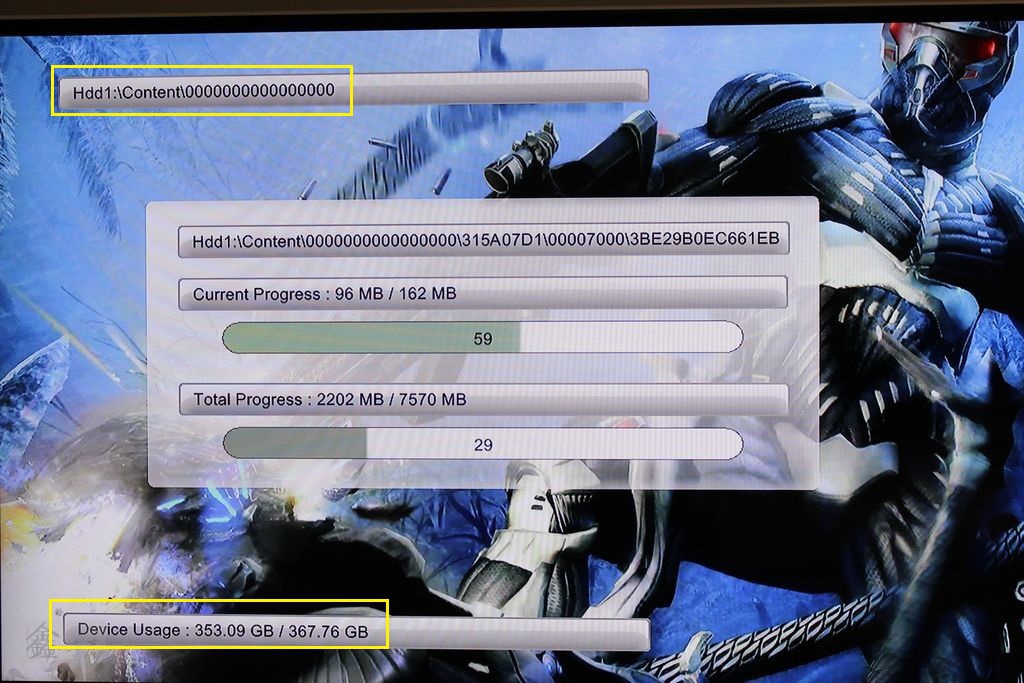
完成後, "Hdd1:\Content\0000000000000000"目錄底下會有一個新的「315A07D1」子目錄, 如此 NBA 2K16 遊戲就安裝完畢。另外, Xbox 360「我的遊戲」將自動新增一個名為 NBA 2K16 的選單項目。

如果有需要, 於備份後可進一步對 Xbox 360 內建硬碟做刪除動作。以下範例選擇「545408B0」目錄 (對應 NBA 2K14), 先按 Xbox 手把 Y 鈕, 再選清單中的「Delete」,最後按下 Xbox 手把 A 鈕, 便可把遊戲刪除。 刪除後, NBA 2K14 會從 Xbox 360「我的遊戲」選單項目中自動移除 。

想從 USB 硬碟中刪除遊戲, 透過 PC 來做會比較方便。不過, 使用 XeXMenu 也是可行的。
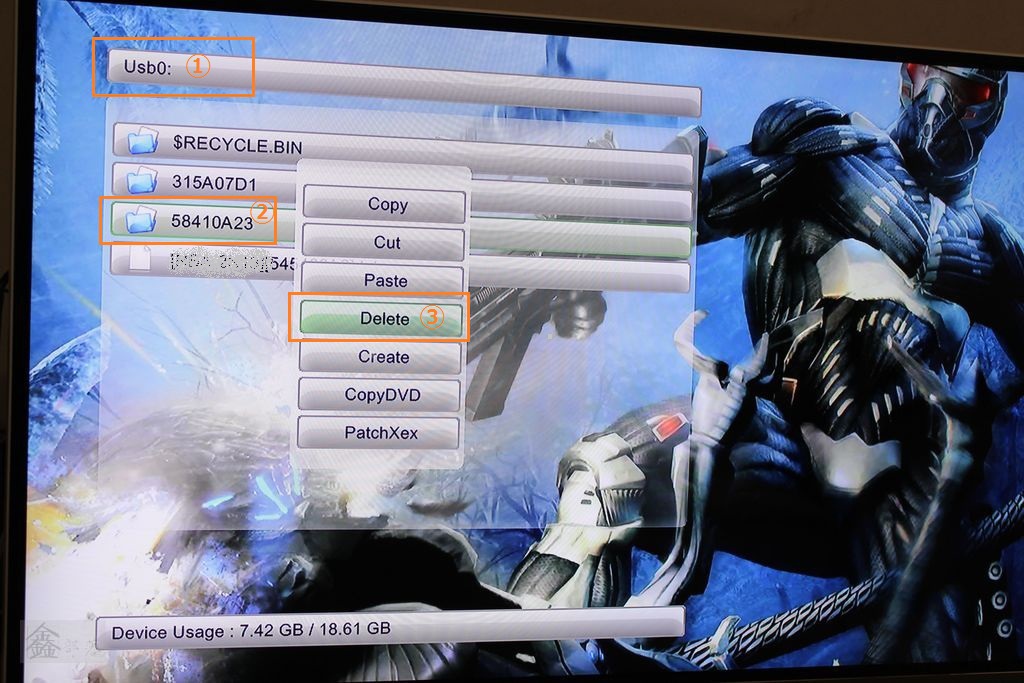
遊戲從 Xbox 360 Slim 內建硬碟備份到 USB 硬碟, 日後有需要還能將遊戲目錄由 USB 硬碟複製回內建硬碟, 此即還原或重新安裝。換言之, GOD 遊戲目錄是隨時可移動的, 這有助於對內建硬碟的空間做更有效運用。
畢竟內建硬碟容量有限, 例如 400 GB 實際約容納 70 個遊戲, 透過以上備份還原及安裝程序, 舊遊戲可以移出保存, Xbox 360 就能隨時存放最新遊戲。
主機資訊:
Xbox 360 Slim (Corona V2 主機板), 加裝 500 GB 硬碟
脈衝自製系統 Glitch2 (RGH 2)
軟體版本:
Xbox 360 OS, 2.0.16747.0 升版至 2.0.17489.0
XeXMENU 1.1
系列文章, 延伸閱讀
[教學]Xbox 360 脈衝自製系統升級至 2.0.17489.0, 細節篇之 "#1 備份NAND"
http://newguest88.pixnet.net/blog/post/307541742
[教學]Xbox 360 脈衝自製系統升級至 2.0.17489.0, 細節篇之 "#2 J-Runner"
http://newguest88.pixnet.net/blog/post/307888059
[教學]Xbox 360 脈衝自製系統升級至 2.0.17489.0, 細節篇之 "#3 燒錄更新檔"
http://newguest88.pixnet.net/blog/post/308113317
[教學]Xbox 360 脈衝自製系統升級至 2.0.17489.0, 細節篇之 "#4 更新 Dashlaunch 3.16"
http://newguest88.pixnet.net/blog/post/308147922
[教學]Xbox 360 脈衝自製系統升級至 2.0.17489.0, 細節篇之 "#5 更新虛擬人偶"
http://newguest88.pixnet.net/blog/post/309043284
[教學]Xbox 360 脈衝自製系統升級至版本 2.0.17489.0 精華篇 HOT!
http://newguest88.pixnet.net/blog/post/307445052
[教學]XBox 360 內建硬碟與外接 USB 碟之備份還原 (XeXMenu) NEW!
http://newguest88.pixnet.net/blog/post/313379091
Title:[教學]XBox 360 內建硬碟與外接 USB 碟之備份還原 (XeXMenu)
(pixnet-0159)



 留言列表
留言列表
